复制 |
复制到Macintosh电脑 |
用以下方法把文件复制到Mac电脑上。
注
如要向上/向左或向下/向右选择/移动光标,则按UP/<或DOWN/>按钮。


取下本机上的交流电适配器和电池组。

打开液晶监视器。


连接USB电缆和交流电适配器。
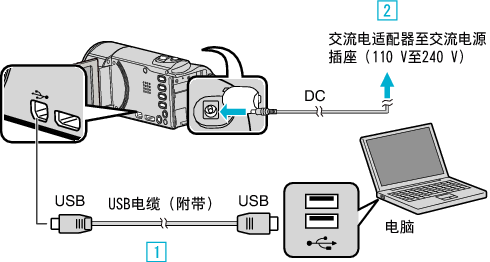

用随附的USB电缆连接。

把交流电适配器与本机连接。
连接交流电适配器时,本机自动接通电源。
务必使用随附的交流电适配器。

出现 “选择设备”菜单。

选择 “连接电脑”并按OK。
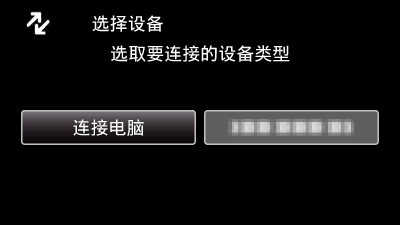
按UP/<或DOWN/>,移动光标。

选择 “在电脑上播放”并按OK。
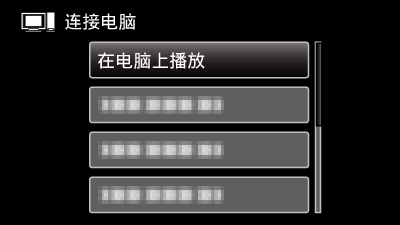
按UP/<或DOWN/>,移动光标。
如要取消并返回上个画面,则按MENU。
摄像机运行完成后,显示如下屏幕。

“JVCCAM_SD”图标显示在桌面上。

开始iMovie。
随后的操作在Mac电脑上进行。
小心
- 用USB电缆连接摄像机和电脑时,录好的媒体是止读的。
- 复制到Mac电脑上的MTS文件无法导入至iMovie。
要使用iMovie中的MTS文件,需以iMovie导入文件。
注
- 要编辑/查看文件,则需使用支持AVCHD(视频)文件的软件。
- 将本机从电脑去除时,把桌面上的“JVCCAM_SD”图标拖拉到回收站即可。
